

初回起動画面。
二回目の起動からは、前回の作業の続きからになります。

元になる画像をアルバムから選択します。

例によって、モデルはHulkにお願いします。











このように11種類のフィルターがあり、各々調整も可能です。
サムネイルで大体の効果が分かります。

フィルターを選択した後、画面一番左上の...をタップ。
画像全体にフィルターをかけるか、指でこすった箇所だけにするかを選択します。

全体へのmonochrome。

指でこすった箇所だけの場合、このようにbrushの調整が可能です。

例によって、細かい箇所は拡大して作業します。
画面上のツールバー、addがこすった箇所へのフィルター効果、clearがこすった箇所を元の画像に戻す、scrollが画面の移動となります。
先程の「Blurred Photo」は画面移動の際、二本指でのドラッグでしたが、私はこれ系のアプリの場合、ちょっとした誤操作が失敗の元になるので、移動は移動ボタンがある方がありがたいです。



横画面にも対応しています。

完成したらimageをタップ。


セーブ以外にトリミング、リサイズが可能です。

完成!


この画像に更にsolarizeのフィルターをかけてみました。
このように、複数のフィルターを重ねて行くことが出来ます。




更にinvertのフィルターをかけてみました。




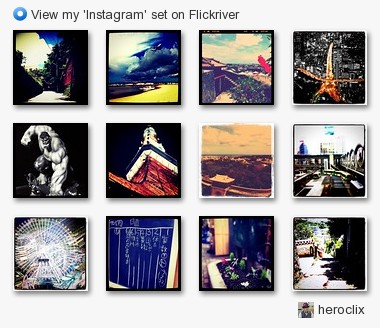


0 コメント:
コメントを投稿